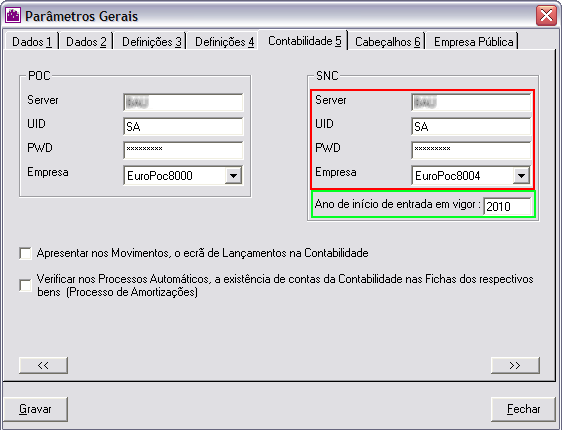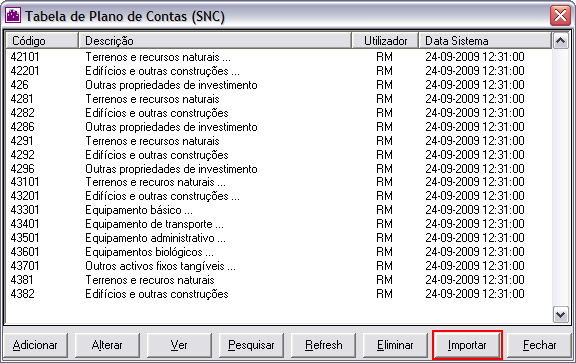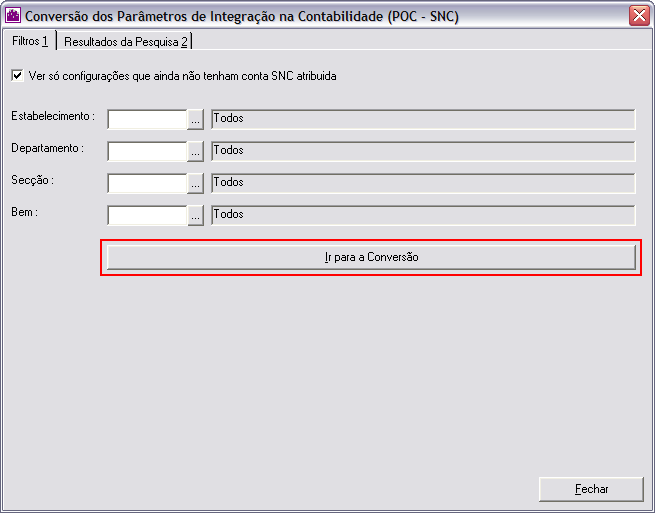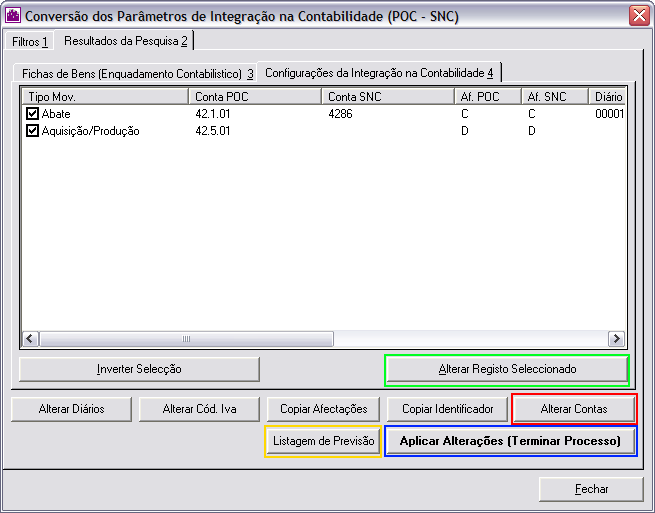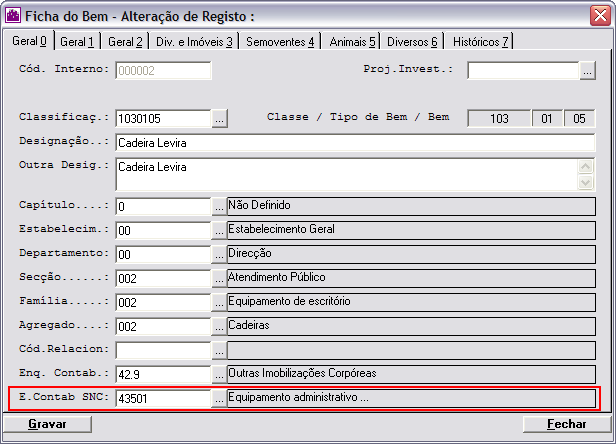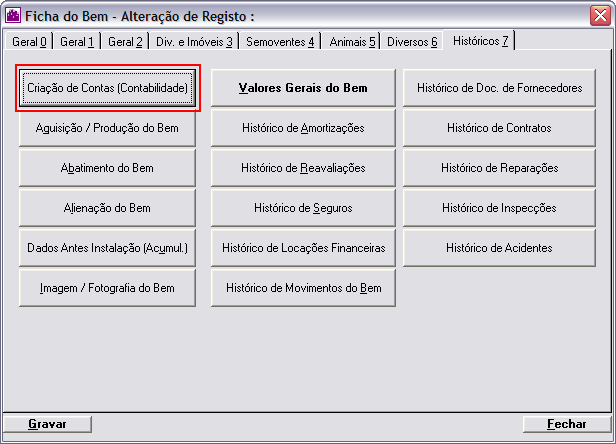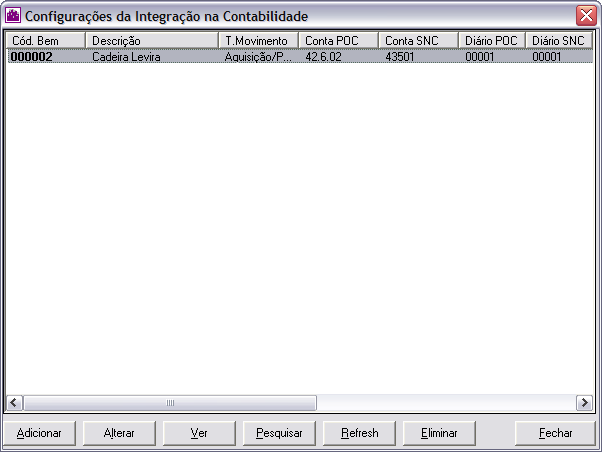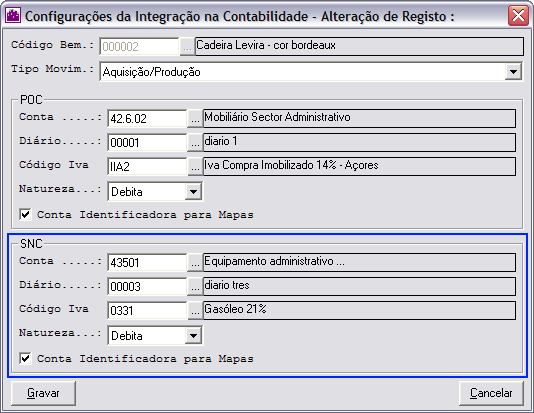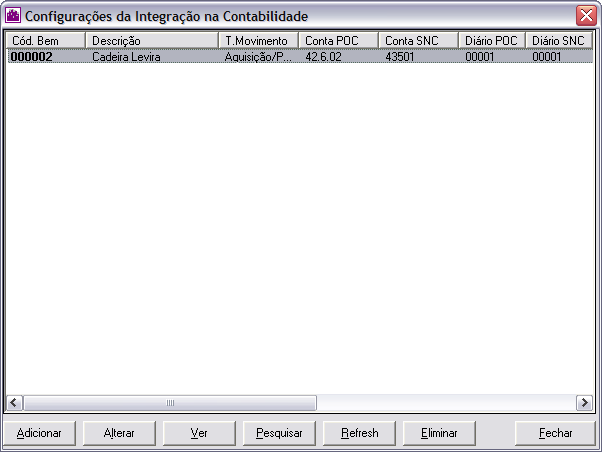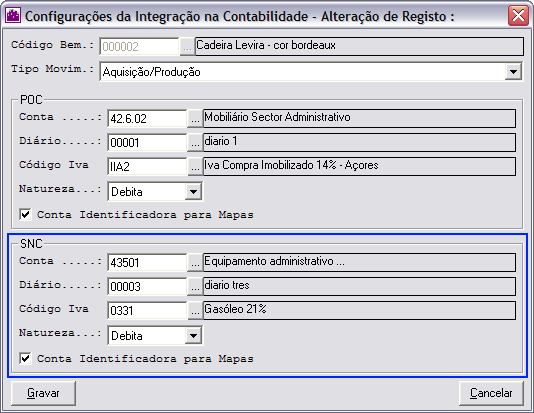WEUROIMO

 NOTAS NOTAS
Antes de ler esta secção, certifique-se de que foram cumpridos todos os
passos indicados  aqui,
no que se refere à criação das novas empresas e à importação/criação de
novo plano de contas SNC (3 passos iniciais descritos no documento do
WEuroPoc). aqui,
no que se refere à criação das novas empresas e à importação/criação de
novo plano de contas SNC (3 passos iniciais descritos no documento do
WEuroPoc).
As opções descritas neste documento encontram-se disponíveis a partir
da versão 3.0.0.280. Para mais informações sobre como actualizar, consulte  www.elsif.pt ou entre em contacto com os nossos serviços. www.elsif.pt ou entre em contacto com os nossos serviços.
Não
é nossa pretensão com este texto de apoio documentar com precisão como
são
efectuados os processamentos a nível
contabilístico nesta aplicação.
Como tal, os exemplos poderão conter erros de classificação, pelos
quais
não
poderemos ser responsabilizados. |
Indicação
da base de dados de Contabilidade configurada para funcionamento com o
SNC – de
forma a ser possível utilizarem-se as novas contas do SNC, é necessário
no WEuroImo indicar qual a base de dados de Contabilidade com este
plano de contas. Tal é configurado na seguinte opção:
WEuroImo
└ Utilitários
└
Parâmetros Gerais
Seleccionar
o separador Contabilidade.
Preencher
os campos assinalados a vermelho com os dados do
servidor onde está localizada a base de dados de contabilidade
configurada com o SNC.
Preencher o campo assinalado a verde com
o ano a partir do qual os movimentos deverão ser integrados utilizando
as novas configurações de contas.
Gravar
no
final.
Importação do Plano de Contas SNC –
WEuroImo
└ Tabelas
└ Tabelas Empresa
└ Plano de Contas (SNC)
Clicar no botão Importar para carregar para esta tabela as contas já existentes no plano SNC.
Preenchimento
de contas do plano SNC através da definição de equivalências –
esta opção permite o preenchimento rápido de contas, tanto nos
movimentos para integração como nas fichas dos bens, através da
indicação de
equivalências entre contas POC e SNC:
WEuroImo
└ Utilitários
└
Conversão POC - SNC
Preencher
os
campos de pesquisa (se necessário) e clicar no
botão Ir para a Conversão.
Nos Resultados da Pesquisa
pode-se optar por
alterar as contas de enquadramento contabilístico associadas à ficha de
cada bem (separador Fichas de
Bens (Enquadramento Contabilístico))
ou redefinir as configurações de integração no WEuroPoc
(separador Configurações da Integração na
Contabilidade).
No separador Fichas de Bens (Enquadramento
Contabilístico) indicar as contas SNC que irão
ficar associadas a cada bem, clicando no botão Alterar
Contas
para proceder à alteração em grupo dos registos, ou clicando no botão Alterar
Registo Seleccionado para uma alteração conta a conta. Em
alternativa, é possível proceder à alteração
simultânea das contas nas fichas e respectivas configurações (ver passo
seguinte).
No separador Configurações da Integração na
Contabilidade, além da funcionalidade de alteração de contas
e registos seleccionados,
é igualmente possível a reclassificação de diários e códigos de iva
associados às configurações de integração, bem como proceder à cópia de
afectações de lançamento e de identificadores de contas para os mapas.
A qualquer instante conseguem-se consultar estas equivalências através
da Listagem
de Previsão.
Após a
definição das respectivas correspondências, pode-se imprimir uma
listagem de
previsão, de modo a confirmarem-se todas as alterações
efectuadas, e depois clicar em Actualizar
Contas SNC
para validar estas alterações.
Preenchimento
da conta SNC
de enquadramento contabilístico directamente na ficha do produto:
WEuroImo
└ Fichas
└
Fichas de Bens
Após
pesquisar o bem e entrar em modo de alteração, no
separador Geral
configurar a conta SNC
respectiva.
Gravar a ficha após a alteração.
Configuração das
contas SNC
nos movimentos de Integração na Contabilidade:
WEuroImo
└ Fichas
└
Fichas de Bens
No separador Históricos, clicar
no botão Criação
de Contas (Contabilidade).
Em cada um dos registos
apresentados, proceder à sua alteração, completando os campos assinalados
com a informação necessária (ver o exemplo seguinte).
Em alternativa à opção anterior, é possível aceder directamente às Configurações de Integração na
Contabilidade:
WEuroImo
└ Processos
└
Integração na Contabilidade
Pesquisar
o bem a configurar e
clicar no botão Alterar.
Completar
os campos
assinalados com a informação necessária (ver o
exemplo seguinte).
Gravar as alterações
efectuadas.
© 2009 ELSIF -
Informática e Serviços, Lda
|
Actualizado
em: 19.11.2009
|


 NOTAS
NOTAS aqui,
no que se refere à criação das novas empresas e à importação/criação de
novo plano de contas SNC (3 passos iniciais descritos no documento do
WEuroPoc).
aqui,
no que se refere à criação das novas empresas e à importação/criação de
novo plano de contas SNC (3 passos iniciais descritos no documento do
WEuroPoc).